Les problèmes sont nombreux pour tout ceux qui, pleins d'espoir, ont simplement lancé leur logiciel de gravure... le plus souvent Windows.
Mais voilà, ce n'est pas simple.
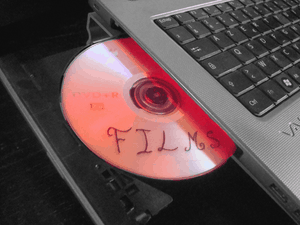
Je vais vous expliquer pourquoi ceci est compliqué pour les lecteurs DVD d'ancienne génération ainsi que deux manières plus ou moins aléatoires d'y parvenir, puis nous verrons comment faire pour les lecteurs DVD nouvelle génération.
Pour que votre DVD soit lisible partout, mais en particulier ici, il faut une méthode dite de "fragmentation": où plusieurs morceaux sont nécessaire pour la lecture. C'est le cas des DVDs du commerce. Votre lecteur DVD réassemble ensuite ces morceaux de manière à en faire votre film entier en suivant des indications contenues dans le DVD.
Un DVD vidéo comporte au moins deux répertoires (=dossiers) : VIDEO_TS et AUDIO_TS. Les autres répertoires ne sont pas pris en compte par les lecteurs de salon. AUDIO_TS est toujours vide et tout les fichiers se trouvent dans VIDEO_TS.
Les lecteurs d'ancienne génération ne savent faire que ça. Aussi, si vous leur donnez seulement un gros morceau, ils ne sauront pas quoi en faire. Les lecteurs de génération récente, en revanche, savent gérer ces gros paquets et lirons plus facilement votre film.
Tout d'abord, merci à Ziggourat pour m'avoir éclairé sur la manière de faire. ;)
Nous allons avoir besoin de deux logiciels gratuits pour pouvoir fonctionner:
SUPER et CdBurnerXP
Après les avoir téléchargés, voici la marche à suivre:
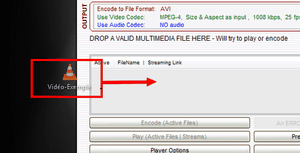
Note: pour les films en .wmv, activez "Direct Show Decode".
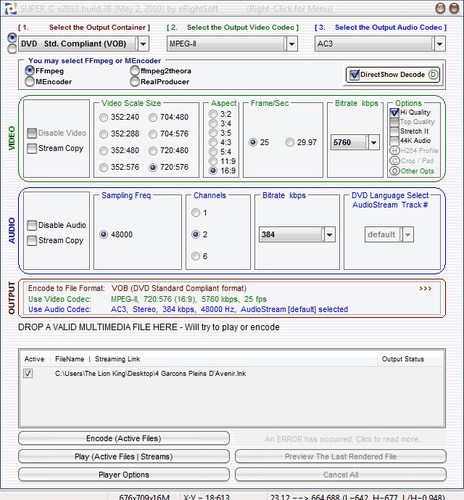
/!\ La conversion peut être très longue (= 3 heures sur un dual-core) /!\


Cette méthode est privilégiée pour des lecteurs DVD ayant plus de trois ans. Une des deux seules solutions gratuites que je connaisse actuellement est réalisable sous Windows Vista et Seven, à l'aide de l'utilitaire de gravure de DVD Windows. Ce petit utilitaire pré-intégré à Windows fait des DVD lisibles partout. Le principal problème réside dans le fait qu'il est très, très, très long de graver un fichier de plus de 700Mo, et que vous pourrez ne passer qu'un seul film à la fois.
Vous devez vérifier que votre film remplisse à peu près les critères suivants:
Pour le vérifier, téléchargez MédiaInfo.
Si votre film n'est pas dans ces critères vérifiez ce qui est en gras, c'est le plus important. Sinon, vous devez le convertir avec SUPER.
Voici une capture d'écran du logiciel qui, ici, est prêt à convertir.

Une fois que vous aurez cliqué sur "Encode", sélectionnez de préférence dans la fenêtre qui va s'ouvrir "DivX - All players compatibles!". Vous pouvez également sélectionner "Xvid", mais ce sera beaucoup plus long.
Votre fichier sera alors converti au même endroit que le fichier d'origine.
Dans toute la suite de l'astuce, c'est ce film converti qu'il faudra graver.
Les lecteurs de nouvelle génération, comme je vous l'ai expliqué, ne rechigneront pas à vous lire le film en entier sans les dossiers de créés. Vous pourrez même en mettre plusieurs à la suite!
Et voilà. Normalement, tout devrait fonctionner sur les lecteurs récents.
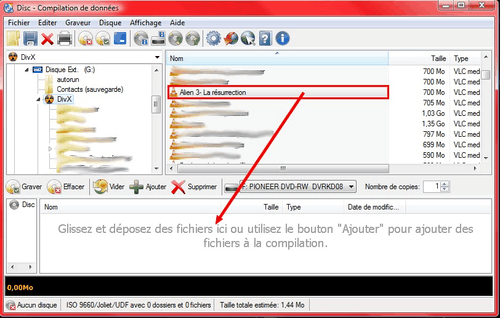
Il existe plusieurs autres logiciels permettant de réaliser une structure DVD classique. Certains sont gratuits, comme DVD Styler, DVD Flick, AVStoDVD, Sothink Movie DVD Maker, SuperDVD Video Editor, WinX DVD Author... d'autres peuvent être payants (ConvertXtoDVD).
Généralement, ces logiciels se contentent de reproduire la structure du DVD qu'il va vous falloir graver ensuite, à l'aide d'un logiciel de gravure quelconque (évitez Windows quand même). Mais la conversion au format que fait SUPER peut être très utile pour des résolution d'écrans différentes: il vous suffit de trouver quelle est la plus adaptée.
Plus généralement, vous trouverez une liste des logiciels sur cette astuce.

C'est en effet une bonne question.
Il y a 3 standards de DVD (ré)enregistrables : le DVD-R/W, le DVD+R/W et le DVD-RAM.
Pour ceux qui s'essaient à des manipulations hasardeuses pour la première fois, je vous recommande d'acheter d'abord une boîte d'une dizaine de DVD-RW. Quand à la gravure définitive, pour les lecteurs récents, vous pouvez vous risquez à utiliser des DVD+R.
Etc, etc... on peut avoir jusqu'à 9 titres/menu accompagnés de vidéo.
Mais voilà, ce n'est pas simple.
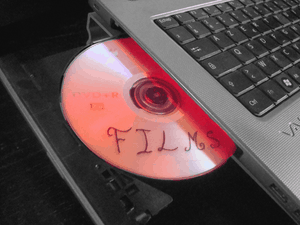
Je vais vous expliquer pourquoi ceci est compliqué pour les lecteurs DVD d'ancienne génération ainsi que deux manières plus ou moins aléatoires d'y parvenir, puis nous verrons comment faire pour les lecteurs DVD nouvelle génération.
Explications générales
Pour que votre DVD soit lisible partout, mais en particulier ici, il faut une méthode dite de "fragmentation": où plusieurs morceaux sont nécessaire pour la lecture. C'est le cas des DVDs du commerce. Votre lecteur DVD réassemble ensuite ces morceaux de manière à en faire votre film entier en suivant des indications contenues dans le DVD.
Un DVD vidéo comporte au moins deux répertoires (=dossiers) : VIDEO_TS et AUDIO_TS. Les autres répertoires ne sont pas pris en compte par les lecteurs de salon. AUDIO_TS est toujours vide et tout les fichiers se trouvent dans VIDEO_TS.
Les lecteurs d'ancienne génération ne savent faire que ça. Aussi, si vous leur donnez seulement un gros morceau, ils ne sauront pas quoi en faire. Les lecteurs de génération récente, en revanche, savent gérer ces gros paquets et lirons plus facilement votre film.
Méthodes
Méthode SUPER - CdBurnerXP (Réussite: 99%)
Tout d'abord, merci à Ziggourat pour m'avoir éclairé sur la manière de faire. ;)
Nous allons avoir besoin de deux logiciels gratuits pour pouvoir fonctionner:
SUPER et CdBurnerXP
Après les avoir téléchargés, voici la marche à suivre:
- Ouvrez SUPER.
- Placez votre film dans l'emplacement en effectuant un glisser-déplacer.
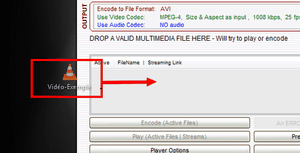
- Réglez les paramètres dans SUPER tels qu'ils soient de cette manière:
- Output Container: DVD std. Compliant (VOB)
- Output codec: MPEG-II
- Output Audio Codec: AC3
- Aspect: 16:9 pour le format PAL standard
- Frame/sec: 25 (standard européen)
Note: pour les films en .wmv, activez "Direct Show Decode".
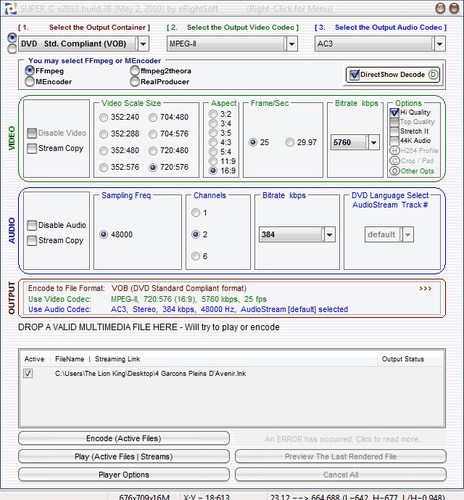
- Cliquez sur "Encode (active files)"
- Dans la fenêtre qui va s'afficher, sélectionnez "I want SUPER to create the *.ifo et *.bup files"
- Il peut y avoir un message d'avertissement, cliquez sur Ok, puis laissez travailler l'outil.
/!\ La conversion peut être très longue (= 3 heures sur un dual-core) /!\
- Une fois la conversion terminée, cherchez le dossier que vous a créé SUPER.
- Ouvrez CdBurnerXP
- Cliquez sur "disque de données"
- Dans le menu fichier, allez chercher "structure de DVD vidéo"
- Sélectionnez dans l'explorateur le dossier VIDEO_TS présent à l'intérieur du dossier créé par SUPER.

- Insérez un DVD et lancez la gravure.
Méthode avec Windows (Réussite: 70%)

Cette méthode est privilégiée pour des lecteurs DVD ayant plus de trois ans. Une des deux seules solutions gratuites que je connaisse actuellement est réalisable sous Windows Vista et Seven, à l'aide de l'utilitaire de gravure de DVD Windows. Ce petit utilitaire pré-intégré à Windows fait des DVD lisibles partout. Le principal problème réside dans le fait qu'il est très, très, très long de graver un fichier de plus de 700Mo, et que vous pourrez ne passer qu'un seul film à la fois.
Méthode rapide (Réussite: 70% sur les lecteurs récents, échec sur les lecteurs anciens)
Vous devez vérifier que votre film remplisse à peu près les critères suivants:
- Piste Vidéo:
- 800kb/s ou approchant
- Format 576 par 320 (16:9ème)
- Codec MPEG-4 (Xvid ou DivX)
- Images par secondes: 24 ou 23.976.
- Piste Audio
- 128kb/s ou approchant
- 48 Khz (ou 48000hz)
- 2 canaux
- Format MPEG MP3
Pour le vérifier, téléchargez MédiaInfo.
Si votre film n'est pas dans ces critères vérifiez ce qui est en gras, c'est le plus important. Sinon, vous devez le convertir avec SUPER.
Voici une capture d'écran du logiciel qui, ici, est prêt à convertir.

Une fois que vous aurez cliqué sur "Encode", sélectionnez de préférence dans la fenêtre qui va s'ouvrir "DivX - All players compatibles!". Vous pouvez également sélectionner "Xvid", mais ce sera beaucoup plus long.
Votre fichier sera alors converti au même endroit que le fichier d'origine.
Dans toute la suite de l'astuce, c'est ce film converti qu'il faudra graver.
Les lecteurs de nouvelle génération, comme je vous l'ai expliqué, ne rechigneront pas à vous lire le film en entier sans les dossiers de créés. Vous pourrez même en mettre plusieurs à la suite!
- Téléchargez CdBurnerXP. Une fois installé, au démarrage, cliquez sur "graver un disque de données".
- Cherchez votre film converti via l'explorateur mettez le dans la liste des fichiers à graver (double clic ou glisser-déposer).
- Cliquez sur "graver", puis, dans la fenêtre qui s'affiche, cliquez sur "finaliser le disque".
Et voilà. Normalement, tout devrait fonctionner sur les lecteurs récents.
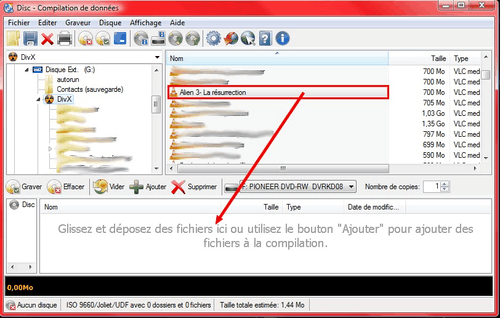
D'autres logiciels
Il existe plusieurs autres logiciels permettant de réaliser une structure DVD classique. Certains sont gratuits, comme DVD Styler, DVD Flick, AVStoDVD, Sothink Movie DVD Maker, SuperDVD Video Editor, WinX DVD Author... d'autres peuvent être payants (ConvertXtoDVD).
Généralement, ces logiciels se contentent de reproduire la structure du DVD qu'il va vous falloir graver ensuite, à l'aide d'un logiciel de gravure quelconque (évitez Windows quand même). Mais la conversion au format que fait SUPER peut être très utile pour des résolution d'écrans différentes: il vous suffit de trouver quelle est la plus adaptée.
Plus généralement, vous trouverez une liste des logiciels sur cette astuce.
Quel DVD choisir?

C'est en effet une bonne question.
Il y a 3 standards de DVD (ré)enregistrables : le DVD-R/W, le DVD+R/W et le DVD-RAM.
- DVD-R/W: c'est le tout premier des support DVD, sans doute le plus compatible avec les lecteurs DVD de salon. Le DVD-R est enregistrable une seule fois, le DVD-RW plusieurs fois car effacable.
- DVD+R/W: c'est le même que le précédent, mais il comporte des améliorations techniques qui ne sont pas toujours bien supportées (dans 10 à 15% des cas sur les anciens lecteurs). Comme sur l'autre, le DVD-RW est réenregistrable.
- DVD-RAM: c'est le meilleur format réenregistrable de DVD mais il est incompatible avec la plupart des lecteurs DVD de salon. C'est l'équivalent d'un disque amovible.
Pour ceux qui s'essaient à des manipulations hasardeuses pour la première fois, je vous recommande d'acheter d'abord une boîte d'une dizaine de DVD-RW. Quand à la gravure définitive, pour les lecteurs récents, vous pouvez vous risquez à utiliser des DVD+R.
Structure d'un DVD Vidéo
- AUDIO_TS: vide
- VIDEO_TS:
- VIDEO_TS.BUP: apporte des informations spécifiques au film.
- VIDEO_TS.IFO: notice de copyright ou un menu.
- VIDEO_TS.VOB: le film.
- VTS_01_0.IFO: info sur les menus.
- VTS_01_0.VOB: Le menu pour le titre 1 (vidéo N°1)
- VTS_01_1.VOB: La vidéo du titre.
Etc, etc... on peut avoir jusqu'à 9 titres/menu accompagnés de vidéo.